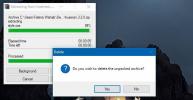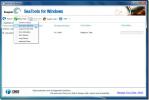Cum să vizualizați informațiile de diagnostic colectate de Windows 10
Windows 10 colectează date de diagnosticare de la utilizatorii săi. În primele zile, Microsoft și-a optat utilizatorii pentru această funcție de colectare a datelor. Dacă un utilizator s-a oprit de setare, doar atunci și-ar da seama că datele sale erau colectate. Datele nu sunt identificabile personal, însă Microsoft nu a fost prealabil în ceea ce privește colectarea acestora. Acest lucru i-a determinat în mod natural pe utilizatori să dezactiveze colectarea de date din frică pentru confidențialitatea lor. Windows 10 vă întreabă acum dacă doriți să îl dezactivați atunci când actualizați sau instalați sistemul de operare. Pentru cei care activează colectarea informațiilor, Microsoft adaugă o caracteristică nouă care vă permite să vizualizați informațiile de diagnostic colectate de Windows 10.
Vizualizați informații de diagnostic
Această funcție nouă funcționează printr-o aplicație numită Diagnostic Data Viewer. Puteți descărca și instala aplicația din Microsoft Store acum, însă nu va funcționa decât dacă executați Windows 10 Insider Build 17083. Această caracteristică, dacă este activată, poate consuma până la 1 GB de spațiu pe disc.

Dacă totuși executați Windows 10 Insider Build 17083, puteți instala aplicația din linkul de mai sus. Alternativ, deschideți aplicația Setări și accesați Confidențialitate> Diagnostice și feedback. Derulați în jos și faceți clic pe butonul „Vizualizator date date”. Acesta va deschide pagina Microsoft Store pentru aplicația Diagnostic Data Viewer. Dacă aveți deja aplicația instalată, aceasta va lansa aplicația. De asemenea, puteți lansa aplicația din lista de aplicații din meniul Start.
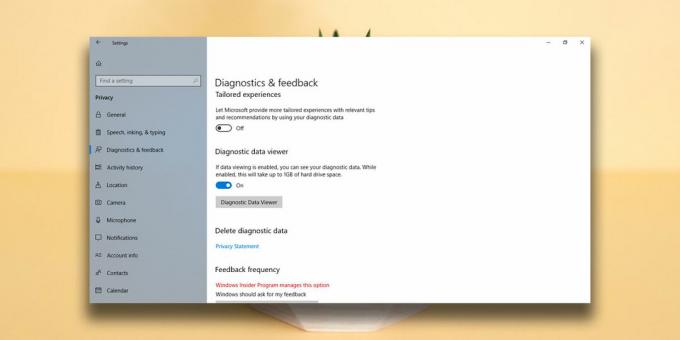
Aplicația de vizualizare a datelor de diagnostic
Aplicația Diagnostic View Viewer vă oferă o privire detaliată asupra informațiilor colectate, cu toate acestea, puteți să vă afișeze informații de bază activând comutarea „Vizualizați numai diagnosticul de bază” din aplicație meniul.
Informațiile detaliate pot fi sortate după categorie, adică istoricul de navigare, conectivitatea și configurația dispozitivului, cernerea, tastarea și folosirea vitezei și performanța produselor și serviciilor. Categoriile vă oferă o idee despre ce tip de informații colectează Windows 10.

Puteți exporta datele și verifica ce politici de eșantionare folosește Microsoft atunci când colectează date. Dacă vreți să schimbați cât de multe date este permisă colectarea Windows 10, puteți face clic pe butonul Setări de confidențialitate din această aplicație pentru a trece la panoul de setări din aplicația Setări. De asemenea, puteți șterge datele oricând, deși acestea vor șterge doar o copie locală a acesteia. Dacă Windows 10 a trimis deja informațiile către Microsoft, acestea nu vor fi șterse din baza de date a companiei.
Ar trebui să menționăm că datele colectate de Windows 10 nu pot fi identificate către un anumit utilizator. Datele, de ex. datele de cernelare și tastare, sunt utilizate pentru a îmbunătăți caracteristica de înregistrare în Windows 10. Alte date de sistem ajută Microsoft să genereze informații utile, cum ar fi compatibilitatea aplicației listă pentru Windows 10. Nu este totul rău.
Căutare
Postări Recente
Cum să setați WinRAR pentru a șterge automat o arhivă după extragerea acesteia
Aplicațiile de extragere și comprimare a fișierelor sunt esențiale ...
Batchrun este un creator de fișiere de loturi pentru utilizatorii de energie
Tocmai am trecut în revistă AutoStarter X3, o aplicație care vă per...
SeaTools: Rulați scanarea completă pe hard disk-uri Seagate și Maxtor
SeaTools este dezvoltat de Seagate Tech., care este un utilitar de ...